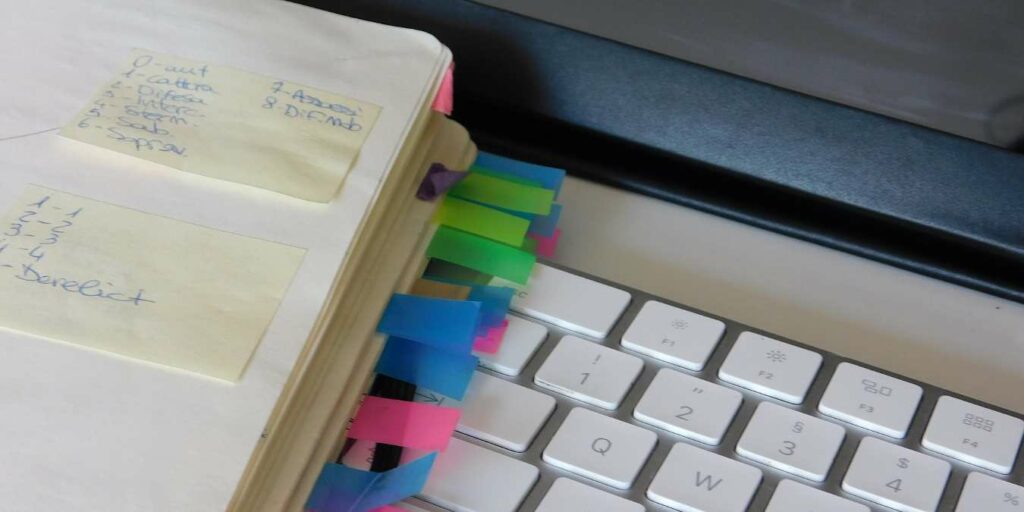Soy uno de esos tipos que marcan cualquier cosa que considero importante. El problema es que encuentro muchas cosas importantes. Puedes imaginar cuánto he marcado. Revisar mis marcadores fue como entrar en un garaje mecánico abarrotado y desordenado: todo estaba en todas partes. Tenía tanto en mi historial de marcadores que realmente no podía hacer un seguimiento de si algo ya estaba marcado o no.
Si ese tipo suena como usted, necesita estos consejos sobre cómo administrar y organizar sus marcadores de Chrome tanto como yo.
Usar hashtags
Para rectificar mi desordenado problema de marcadores, intenté crear carpetas para ordenar mis marcadores. Esto fue definitivamente efectivo, pero creo que hay formas más preferibles. Aprovechar la función de «etiquetado» de Chrome es una solución excelente y simple. El uso de esta característica es bastante elemental. Simplemente haga clic en la estrella en el lado derecho de la barra de direcciones y adjunte las etiquetas que desee al nombre del sitio.
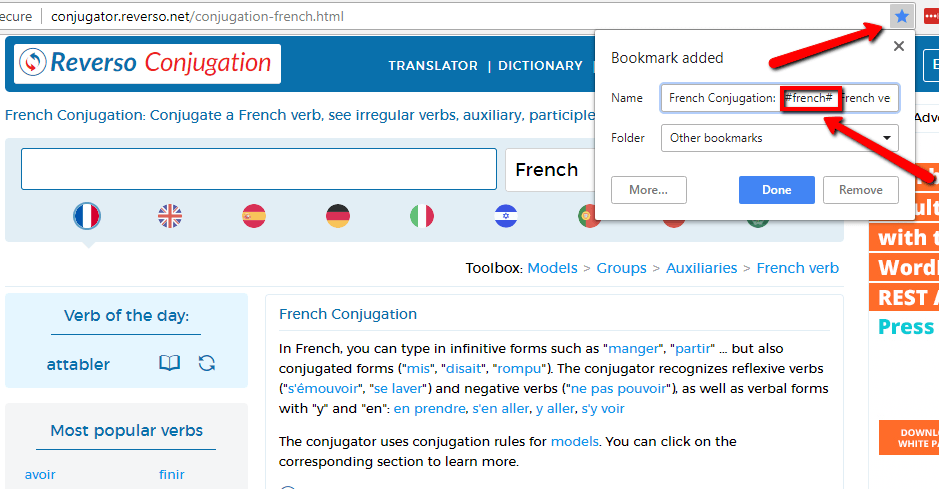
Con esta función, puede marcar lo que quiera con un hashtag que se ajuste y ubicar marcadores con ese hashtag simplemente escribiendo el hashtag en la barra de direcciones de Chrome. Esto saca todos los sitios con ese hashtag. O puede abrir el administrador de marcadores de Chrome (Ctrl + Shift + O) y buscar hashtags para encontrar archivos conectados.
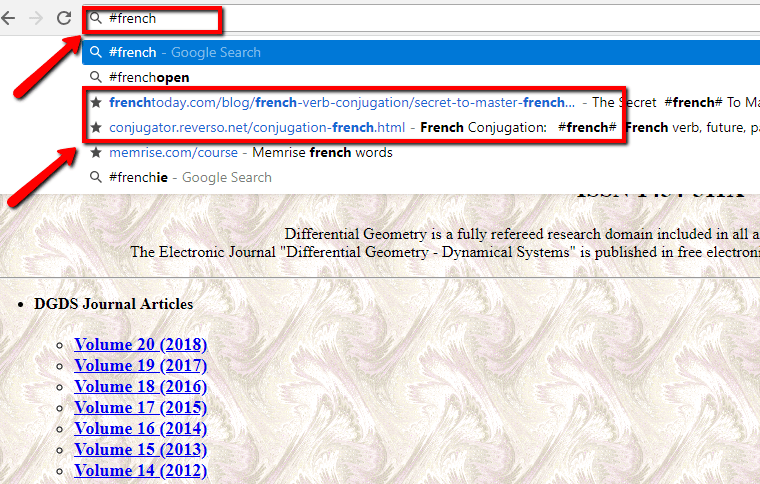
Administrador de marcadores
Esta es una manera muy fácil de administrar marcadores. Primero, es bueno saber que viene gratis con su Google Chrome, por lo que no se necesitan descargas especiales para obtenerlo. Para acceder al administrador de marcadores, haga clic en los tres puntos en la esquina superior derecha de su navegador Chrome, navegue hasta «Marcadores» y luego «Administrador de marcadores».
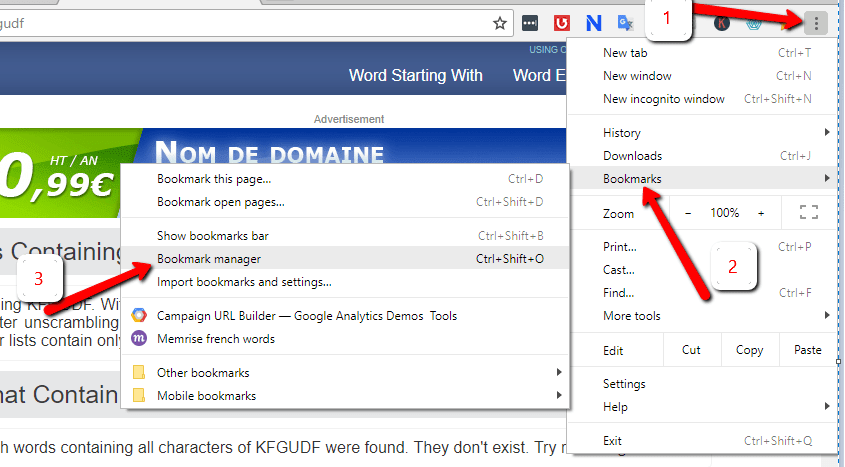
Esto abre su administrador de marcadores en una nueva pestaña. Una vez que su administrador de marcadores esté abierto, puede ver las carpetas que contienen todos sus marcadores a la izquierda y los marcadores en cualquier carpeta seleccionada a la derecha.
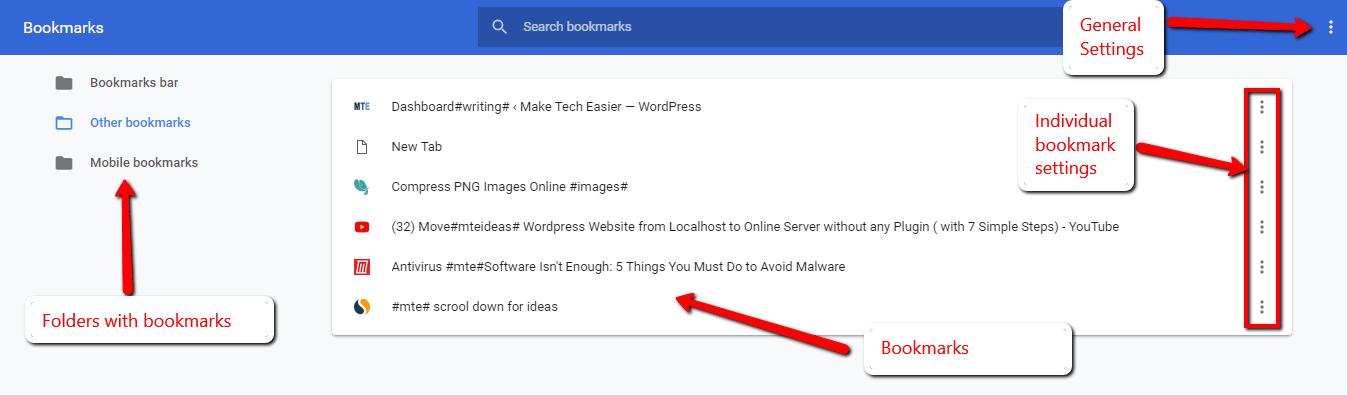
En la esquina superior derecha hay tres puntos para la configuración. Esta configuración le permite ordenar por nombre, agregar nuevos marcadores, agregar una nueva carpeta e importar y exportar marcadores. Delante de cada marcador hay tres puntos para configuraciones que le permiten editar, eliminar, copiar URL y abrir marcador.
Una de las características más agradables es la capacidad de ordenar los marcadores arrastrándolos a la posición que desee en la lista. Esto asegura que no importa cuántos marcadores tenga, puede arrastrar los marcadores más usados al principio de la lista.
Uso de Extensiones
Disfruto usando hashtags, pero hay una serie de extensiones de Chrome que hacen un gran trabajo clasificando tus marcadores. Mis favoritos personales sin ningún orden en particular son Clasificador de marcadores recursivo, Piceasy Marcadores recientes.
Con Marcadores recientes, ofrece una lista de marcadores recientes en orden descendente, agrupados por el día en que se agregaron. Me gusta porque es bastante sencillo. Una vez que haya marcado páginas o sitios web, al hacer clic en el inicio amarillo dorado de la extensión de marcadores recientes se muestran todos los marcadores ordenados con las fechas en que se agregaron.
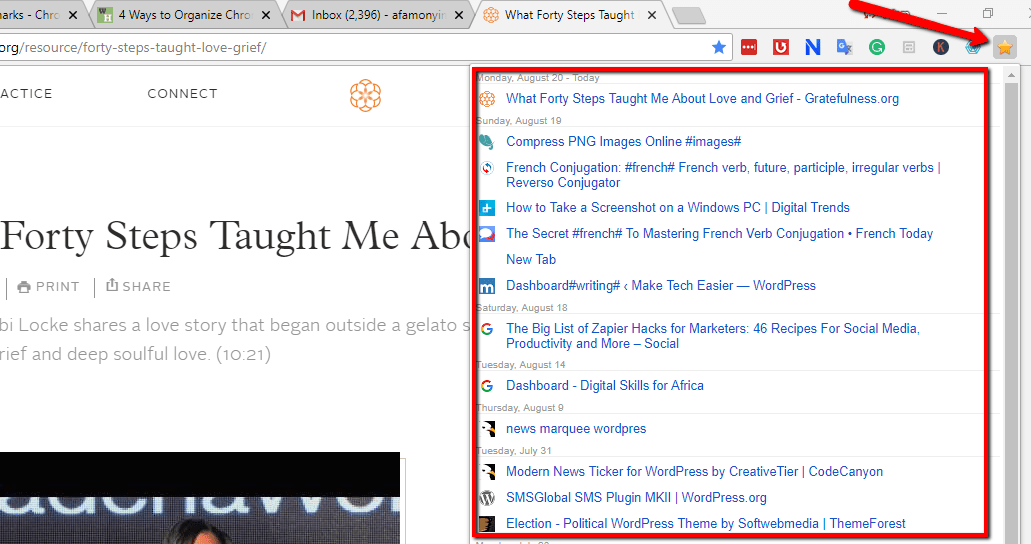
Uso de servicios de terceros
Si no desea lidiar con la administración de sus marcadores de Chrome en su navegador, siempre existe la opción de utilizar servicios de terceros para administrar sus marcadores. Muchos son gratuitos, y también hay algunos que son caros. Uno por el que puedo tener un sesgo es guardado.io.
Es habitual que los servicios de marcadores basados en la web requieran una extensión para poder funcionar. Esto puede ser una especie de problema si no está trabajando con su computadora personal y de alguna manera no tiene el lujo de todas sus extensiones. guardado.io es quizás la herramienta más simple para eso y no requiere una extensión para funcionar.
Los pasos son bastante simples pero requieren que tengas una cuenta de Saved.io. Para marcar páginas con guardado.io, siga estos pasos:
1. Crea una cuenta. Esto no tendrá marcadores después de la creación porque Saved.io no importa automáticamente sus marcadores anteriores.
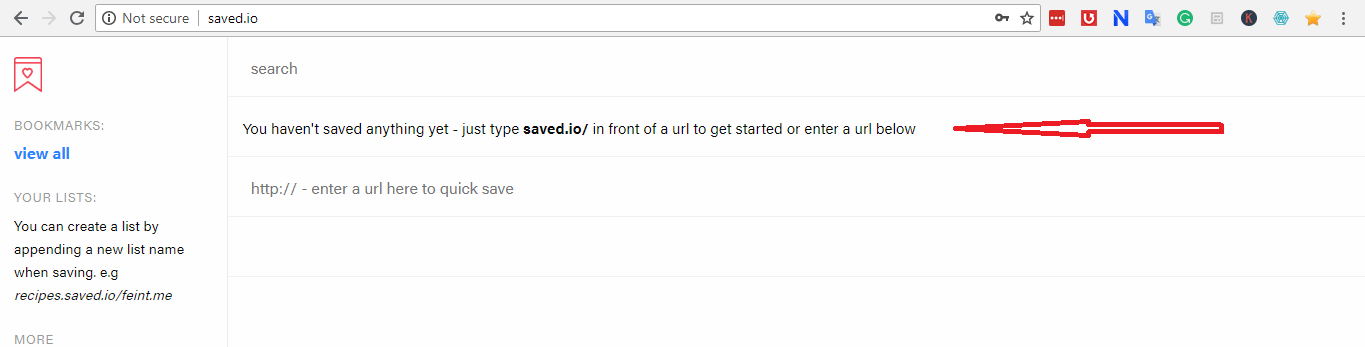
2. Navegue a la página web de su elección.

3. En el localizador de direcciones, escriba Saved.io/ antes del enlace como en el ejemplo a continuación.

4. A continuación, puede navegar a Saved.io para ver su lista de marcadores.
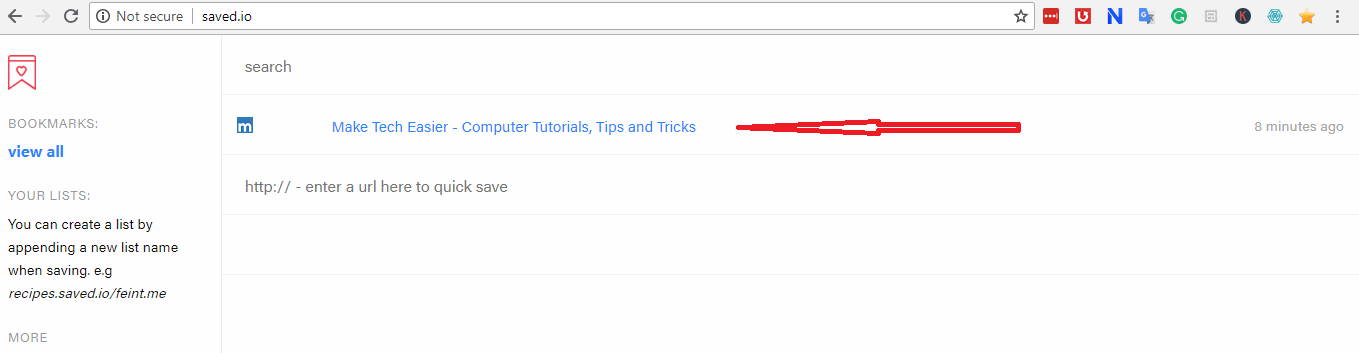
Con estos consejos puedes guardar y marcar todo lo que quieras, sin temor a que tus marcadores te vuelvan loco o que los marcadores importantes se vuelvan imposibles de encontrar.